고정 헤더 영역
상세 컨텐츠
본문
휴대폰을 사용하다 보면 테더링을 이용해 데이터를 공유하는 일이 일상이 되었습니다. 안드로이드를 사용할 때는 큰 어려움이 없었으나 아이폰으로 테더링을 하면서 속도가 늦다고 생각되는 경우가 종종 있는데요, 아이폰/아이패드의 저데이터 모드를 설정/해제를 하는 방법을 확인해 보았습니다.

아이폰 저데이터 모드
데이터가 중요한 시대인 만큼 테더링을 할 때 배터리 소모가 큰 만큼 데이터 공유량을 제한하는 방법 중에 저데이터모드가 있는데요, 앱마다 저데이터 모드에서 데이터 사용량을 줄이는 방법은 다르지만 저데이터 모드를 설정할 경우에는 다음과 같은 사항을 일반적으로 예상할 수 있습니다.
- 네트워크 데이터를 활발하게 사용하지 않고 있을 때는 앱에서 네트워크 데이터의 사용을 중단
- 백그라운드 앱 새로 고침이 꺼짐.
- 콘텐츠 스트리밍 품질이 떨어질 수 있음.
- 자동 다운로드 및 백업이 꺼짐.
- iCloud 사진과 같은 서비스의 업데이트가 일시 정지.
특히 내장 iOS 앱 및 서비스는 다음과 같은 방식으로 저데이터 모드를 적용한다고 하는데요, 빠른 속도가 꼭 필요한 경우가 아니라면 배터리의 효율성과 배터리 지속시간 증가를 위해 설정을 해 두는 것이 유리합니다.
- App Store: 비디오 자동 재생, 자동 업데이트 및 자동 다운로드가 꺼짐.
- 음악 앱: 자동 다운로드 및 고품질 스트리밍이 꺼짐.
- 팟캐스트: 피드 업데이트 빈도가 제한되고, 에피소드는 Wi-Fi에서만 다운로드
- News 앱: 기사 프리페치가 꺼짐.
- iCloud: 업데이트가 일시 정지되고 자동 백업 및 iCloud 사진 업데이트가 꺼짐.
- FaceTime: 비디오 비트율이 낮은 대역폭에 맞춰 최적화.
iPhone 및 iPad에서 저데이터 모드 사용하는 방법
iOS 13 및 이후 버전에서는 저데이터 모드를 켜서 백그라운드 네트워크 사용을 제한하고 셀룰러 및 Wi-Fi 사용량을 일 수 있어 데이터 공유 시 알아두면 좋은데요,
사용 중인 셀룰러 또는 인터넷 요금제의 데이터 사용량이 제한되어 있거나 데이터 속도가 느린 지역에 있는 경우 저이터 모드를 사용하면 데이터 양에서나 배터리 지속시간 면에서 매우 유용합니다.
저데이터 모드의 설정/해제 방법은 듀얼심 사용 여부에 따라 접속 방법이 살짝 다르기는 하지만 크게 다르지 않습니다.
단일 유심이 장착된 경우(LTE/4G/5G)
간단하게 절차를 확인하면 다음과 같습니다.
- '설정'으로 이동하여 '셀룰러'를 선택
- '셀룰러 데이터 옵션'을 탭한 다음 ('데이터 모드'를 선택한 후) '저데이터 모드' 토글바를 조정
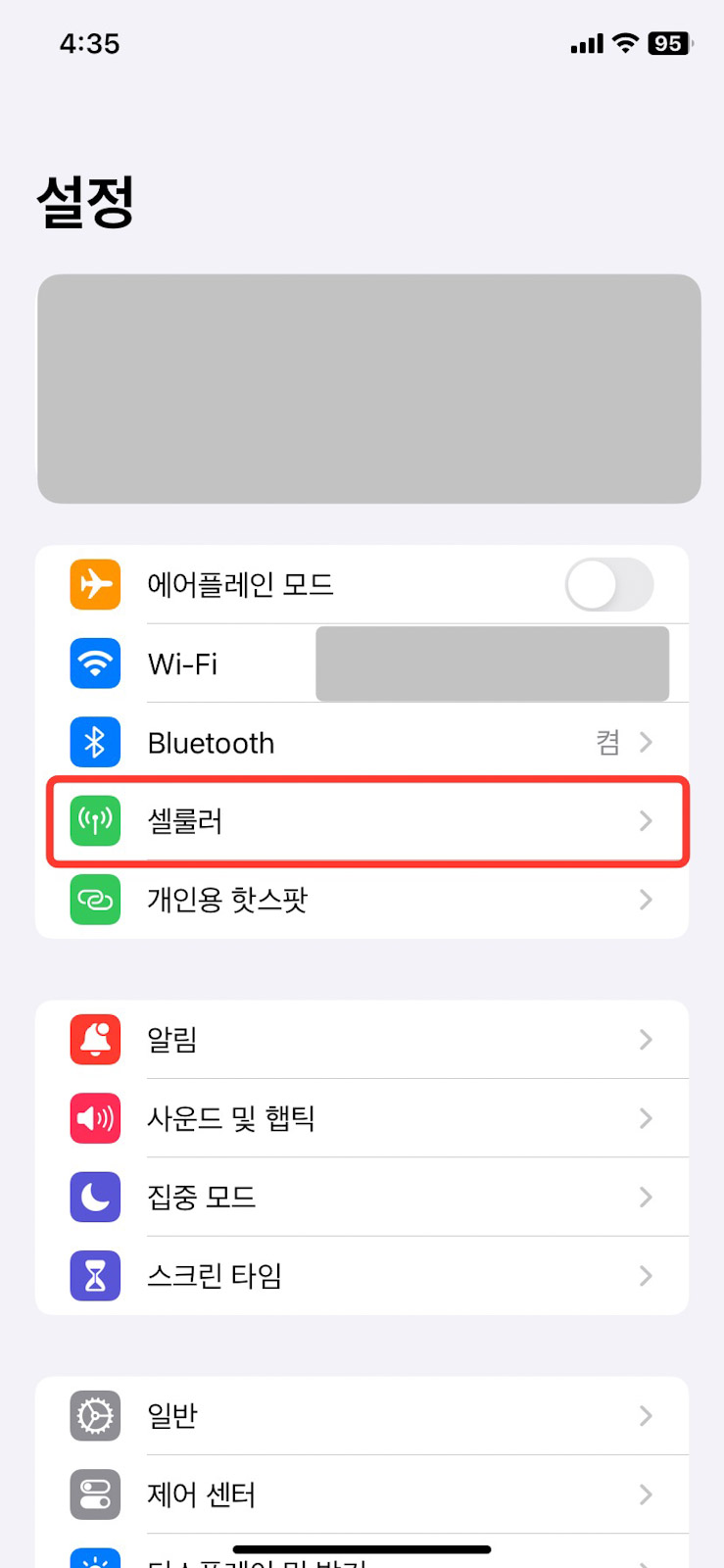


우선 아이폰 설정 모드에 진입한 후에 '셀룰러'를 선택합니다.

셀룰러 모드 진입 후 '셀룰러 데이터 옵션'을 선택합니다.

마지막 저데이터 모드 설정 ON/OFF 단계입니다. 토글바로 설정 유무를 조절해 주시면 됩니다. 해외 데이터 사용을 중지하고 싶다면 '데이터 로밍'에도 체크해 주면 해외에서 데이터 사용을 막을 수 있습니다.

유심과 이심을 동시에(듀얼 SIM) 운용하는 경우
듀얼심을 운용하는 경우는 살짝 다른데요, 간단하게 절차를 확인하면 다음과 같습니다.
- '설정'으로 이동하여 '셀룰러' 또는 '모바일 데이터'를 선택
- 데이터 테더링을 할 전화번호를 선택.
- '저데이터 모드'를 ON/OFF



설정 모드에 진입 후에 '셀룰러'를 선택합니다.

하나의 번호만 있는 경우에는 없었던 전화번호를 선택할 차례입니다. 데이터 테더링을 할 전화번호의 SIM을 선택합니다.

테더링을 할 때 데이터 모드를 선택합니다.

배터리 소모를 줄이고 휴대폰을 최적화할 때에는 '저데이터 모드'를 사용하는 것이 좋습니다. 하지만, 패드를 이용해 다운로드를 할 필요가 있다면 5G 모드를 선택하는 것이 빠릅니다.

아이폰은 좀 더 세세하게 Wi-Fi를 실행 중에도 저데이터 모드도 가능하니 휴대폰 배터리를 최적화하고 배터리의 효율성을 위해 체크해 두어도 좋습니다.
'아이(I)의 사부작사부작 > Apple 사부작' 카테고리의 다른 글
| [사진 일괄회전하는방법] 아이폰에서 사진 일괄 회전하기 (0) | 2024.11.09 |
|---|---|
| [아이폰 문자 수신차단, 수신거부] 스팸 차단, 연락처 등록하는 방법 (0) | 2024.08.07 |
| [OS별 크롬 유튜브 자동재생 해결방법] 유튜브 앱으로 자동연결 실행/해제 하기 (0) | 2024.08.04 |
| [아이폰 GIF 파일 만들기] 단축어 기능으로 자동변환까지 (0) | 2024.07.28 |
| [아이폰 사진 찍는법1] 초점과 노출만 알아도 좋은사진 건진다. 루프,바운스, 장노출 용어정리 (0) | 2024.07.01 |





